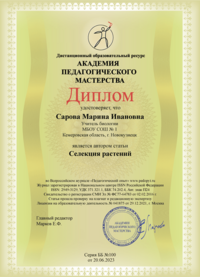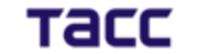Применение программы Excel на уроках физики
Автор: Булатов Ферат Талятович
Организация: ГБОУ РК «Крымская гимназия-интернат для одаренных детей»
Населенный пункт: Республика Крым, с. Танковое
Введение
Во время подготовки к уроку физики учителю часто приходится готовить варианты к стандартным заданиям из курса школьной программы. Обычно, учителя ограничиваются 2 - 4 вариантами для нескольких заданий. Естественно, возникает давно известная проблема списывания на уроке из-за того, что ученики не получают индивидуальные варианты заданий. Создание же вручную 10-20 вариантов, даже для одного задания, отнимает много времени. Данная проблема решается с помощью распространённой программы Excel. С помощью этой программы можно не только быстро и без ошибок создавать сотни вариантов для стандартных заданий, но и организовать динамичный урок, в котором задействованы все ученики класса. В методической разработке предложена методика проведения урока физики с использованием программы Excel (предполагается наличие в классе компьютера и электронной доски) и приведены примеры, в которых показано, как подготовить варианты к заданиям по физике с помощью программы Excel.
Подготовка вариантов в рабочей книге Excel
– чтобы подготовить варианты с помощью формул Excel, нужно вписать формулы генерирующие варианты к заданию в ячейки рабочего листа. Для генерирования новых вариантов, нужно нажать кнопку «произвести вычисления» на вкладке «формулы» ленты инструментов Excel.
– чтобы подготовить варианты с помощью среды программирования VBA, нужно написать программу на языке VBA (встроенный в Excel Бейсик). Также, VBA позволяет создавать интерактивную таблицу вариантов. Пользователь может вызвать процедуру, генерирующую новый вариант задания с ответом, а также открыть или закрыть ответ к заданию, нажав левую кнопку мыши на соответствующей ячейке рабочего листа.
Пример №1
Физика. 7 класс. Тема урока: «Плавание судов. Воздухоплавание».
В примере №1 (см. снимок экрана на рис. 1), нужно решить следующую задачу:
Сколько нужно шаров объёмом V, наполненных газом плотностью ρ2, чтобы поднять чугунную гирю массой m?
Данные задачи m, V, и ρ2 для каждого варианта вычисляются с помощью встроенной в Excel функции генерирования случайных чисел. Количество шаров N вычисляется по формуле
N = m / V / (ρ1 - ρ2),
где ρ1 – плотность воздуха.
Затем, для каждого варианта, в ячейки листа, соответствующие данным задачи, выводятся числа m, V, ρ1 и ρ2, а в ячейку ответа к задаче выводится число N.
Пример выполненного задания смотрите на рис. 2.
рис. 1
__________________________________________________________________________________________________________________________________
рис. 2
Пример №2
Физика. 7 класс. Тема урока: «Правило сложения сил. Равнодействующая сила».
В примере №2 (см. снимок экрана на рис. 3) задание формулируется следующим образом:
Найти равнодействующую F четырёх сил F1, F2, F3, F4 приложенных в точке O.
Масштаб: 1cm – 1N.
Координаты векторов F1, F2, F3, F4 вычисляются с помощью встроенной в Excel функции генерирования случайных чисел, а координаты вектора F и его длина |F| находятся по формулам
Fx = F1x + F2x + F3x + F4x,
Fy = F1y + F2y + F3y + F4y,
|F| = Sqr(Fx ∙ Fx + Fy ∙ Fy ).
Ученики 7 класса находят длину вектора F с помощью миллиметровой линейки, используя масштаб, указанный в условии задачи.
Ученики 2, 17, 18 выполнили это задание два раза. Новый вариант генерируется после нажатия левой кнопки мыши на ячейке в первом столбце, соответствующей номеру ученика.
Пример выполненного задания смотрите на рис. 4.
рис. 3
__________________________________________________________________________________________________________________________________
рис. 4
Функции рабочей книги Excel с вариантами
|
|
С использованием формул Excel |
С использованием VBA |
|
Генерирование сотен вариантов к каждому заданию. |
да |
да |
|
Генерирование нового варианта для отдельного ученика (для отдельной строки активного листа Excel). |
нет |
да |
|
Уникальность сгенерированных вариантов поддерживается автоматически (программно). |
нет |
да |
|
Интерактивное взаимодействие с пользователем. Генерирование новых вариантов и открытие/закрытие ячеек с ответами нажатием кнопки мыши на ячейках рабочего листа. |
нет |
да |
|
Копирование рабочего листа (для каждой группы учащихся создаётся свой лист Excel с вариантами). |
да |
да |
Методика проведения урока с помощью программы Excel
Методика проведения урока с помощью программы Excel позволяет
1) Мгновенно получать уникальный вариант с ответом к каждому заданию для каждого ученика
2) Задействовать в решении задач всех учеников
План проведения урока
1) Учитель объявляет текущую тему урока и цель урока – научиться решать определённую задачу стандартного типа. Ученики переписывают пример подробно выполненного задания с электронной или обычной школьной доски. Учитель объясняет, как решается задача и отвечает на вопросы учеников. (10 минут).
2) Каждый ученик переписывает данные своего варианта задания с электронной доски и приступает к решению. Выполнив задание, ученик поднимает руку и говорит ответ. Учитель открывает соответствующую ячейку ответов (при условии полного и правильного оформления решения задачи). Если ответ неправильный, то ячейка с ответом закрывается и генерируются новые данные задания, до тех пор, пока ученик не выполнит задание правильно. При необходимости учитель проверяет в тетради ученика ход выполнения задания. Если ответ правильный, то учитель так же может запустить процедуру генерирования нового варианта или же может дать ученику задачи на пятёрку из задачника по физике для самостоятельного решения. (30 минут).
3) В конце урока учитель напоминает ученикам тему урока и цель урока – научиться решать определённую задачу стандартного типа.
4) Учитель переводит полученные баллы в школьные оценки и выставляет их в электронный школьный журнал.
Рабочие книги Excel с вариантами (примеры №1, №2) можно загрузить с drive.google.com по ссылке:
https://drive.google.com/file/d/1Q5WVgLrzgYpaY_noBtY9BDx6UWPanfHM/view?usp=sharing
Инструкция пользователя
1) В параметрах Excel включить «Все макросы» и «Доверять доступ к объектной модели проектов VBA».
2) Чтобы пересчитать одну строку таблицы, нажмите левую кнопку мыши на первой ячейке этой строки (в первом столбце).
3) Чтобы пересчитать всю таблицу, нажмите левую кнопку мыши на ячейке A1.
4) Чтобы открыть/закрыть ячейку ответов, нажмите на ней левую кнопку мыши.